Как сбросить пароль учетной записи Microsoft
[ad_1]
Если вы забыли пароль учетной записи Microsoft, вы найдете ниже два различных метода восстановления или сброса пароля учетной записи Microsoft.
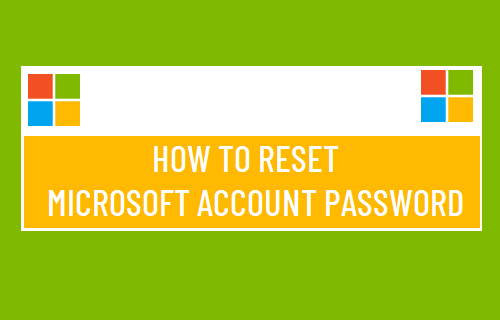
Сбросить пароль учетной записи Microsoft
Windows 10 предлагает ввести адрес электронной почты при настройке нового компьютера, установке или переустановке Windows 10 на существующий компьютер, а также при попытке создать новую учетную запись пользователя.
Когда вы укажете свой адрес электронной почты, вам будет предложено создать пароль (отличный от пароля вашей учетной записи электронной почты), и Windows 10 создаст учетную запись пользователя Microsoft на вашем компьютере.
Этот адрес электронной почты становится вашей учетной записью Microsoft, и его можно использовать для входа на компьютер, загрузки приложений из Магазина Windows и использования служб Microsoft, таких как Skype, Outlook, MS Teams и других.
Если вы забудете пароль учетной записи Microsoft, вы не сможете войти на свой компьютер с помощью учетной записи Microsoft и не сможете использовать службы Microsoft.
1. Сбросьте пароль учетной записи Microsoft с экрана входа в систему.
Windows 10 предоставляет возможность сбросить пароль учетной записи Microsoft прямо с экрана входа в систему.
Перейти к Экран входа в систему > выберите свой Учетная запись пользователя Microsoft и нажмите на Я забыл мой пароль вариант.

На экране восстановления учетной записи введите Адрес электронной почты связанный с вашей учетной записью Microsoft, введите Символы Captcha и нажмите на Следующий кнопка.
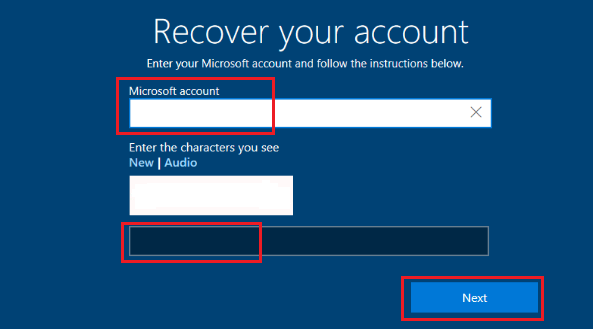
На следующем экране выберите Адрес электронной почты, Номер телефона или приложение Authenticator для получения кода безопасности.
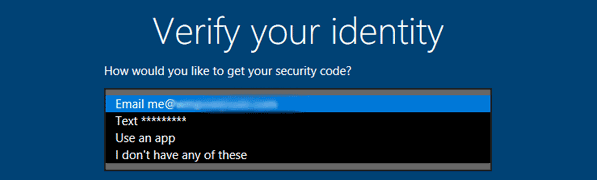
После того, как вы сделаете выбор, Microsoft отправит вам одноразовый код безопасности для выбранного вами метода. Введите Код безопасности на следующем экране и нажмите Входить ключ.
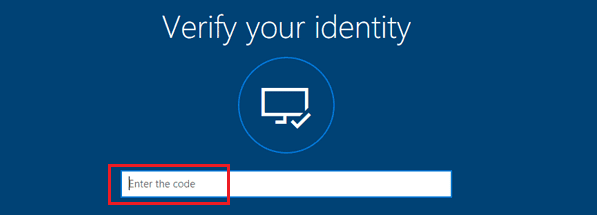
На следующем экране введите новый пароль для вашей учетной записи Microsoft и нажмите Следующий.
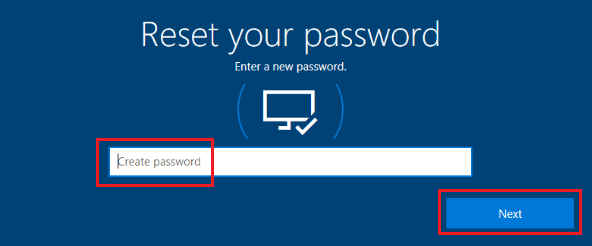
Хотя этот процесс восстановления пароля в большинстве случаев работает хорошо, иногда он может вызывать проблемы. Если это произойдет, попробуйте следующие методы, указанные ниже.
2. Сброс пароля учетной записи Microsoft через Интернет.
Возможно, самый простой способ сбросить пароль Microsoft — это перейти на сайт сброса пароля Microsoft.
Посетите веб-сайт сброса пароля Microsoft> введите Адрес электронной почты связан с вашей учетной записью пользователя Microsoft и нажмите на Следующий кнопка.
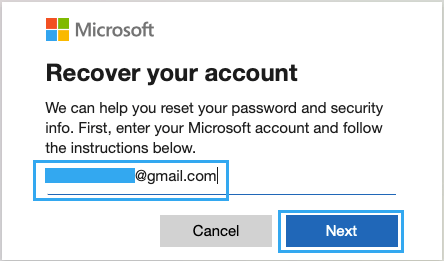
На следующем экране выберите свой Адрес электронной почты и нажмите на Получить код кнопка.
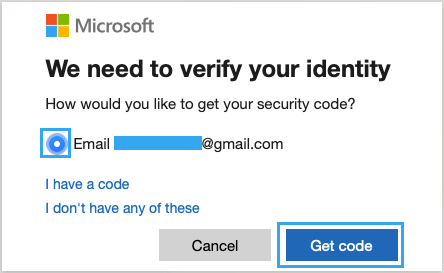
После того, как вы нажмете «Получить код», Microsoft отправит проверочный код на ваш адрес электронной почты. Войдите в свой Адрес электронной почты чтобы получить код> введите Код безопасности и нажмите на Следующий.
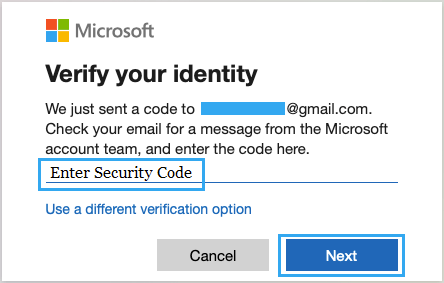
На следующем экране введите новый пароль для своей учетной записи Microsoft и щелкните Следующий кнопка.
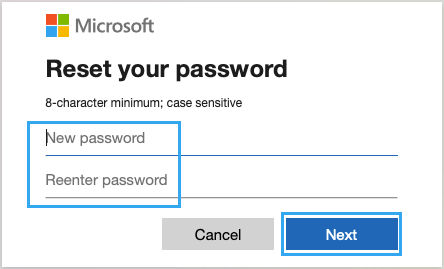
Вы увидите всплывающее окно подтверждения с надписью «Ваш пароль был сброшен», и вы сможете войти в свой компьютер, используя новый пароль.
- Как отключить пароль для входа в Windows 10
- Как создать диск для сброса пароля в Windows 10
[ad_2]
